首页 / 技巧
word空白页无法删除怎么办 将word里的空白页删除方法【教程】
2023-09-23 06:53:00
对于word中的空白页面一百都是没有用处的,因此需要删除,但是大多数用户反映自己在删除的时候出现了无法删除的情况,在问小编word空白页无法删除怎么办,为此小编就给大家分享下怎么将word里的空白页删除的方法,很简单,赶紧来了解下吧。
word空白页无法删除怎么办
空白页产生的原因一: 文末表格导致的空白页
比如下面这张“商户网络报装登记表”,第一页有我需要的内容了,可后面多出来了一页空白页,按下(Backspace)退格键也删除不了。
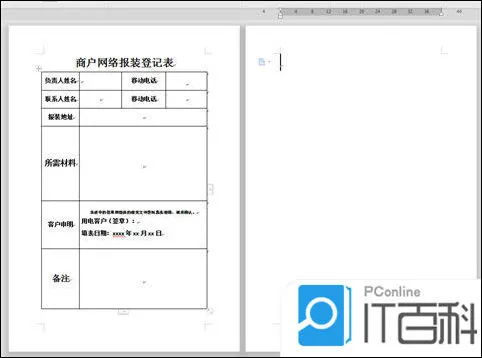
从上方的图片可以发现,文末是一个表格,无法删除后一页的空白页可能是因为末尾有表格所导致的情况。
此时我们可以将表格稍微缩小一下,或者向上移动一下,调整后就能够轻松删除后面的空白页了。
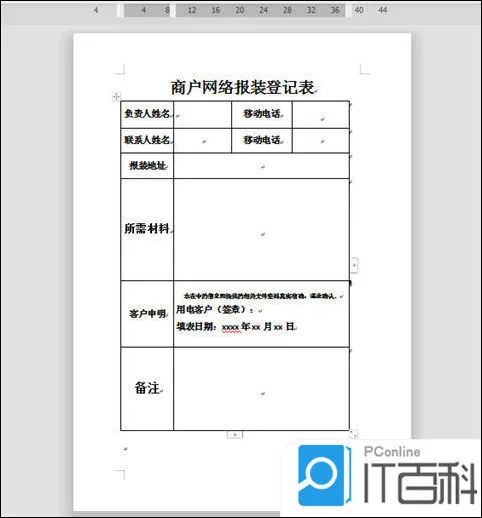
空白页产生的原因二: 分页符导致无法删除
再看看这个“公司简介”的文档,也是有很多空白页。
这种情况,可以尝试在“开始”菜单栏中点击“显示/隐藏编辑标记”---》“显示段落标记”,来确认是否是分页符所引发的空白页。
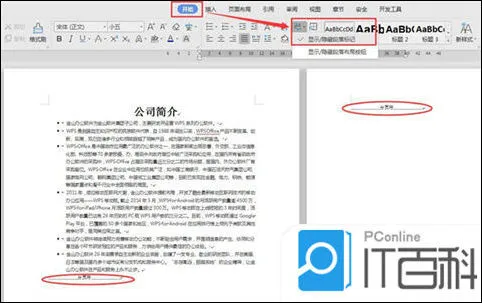
如果是分页符导致的问题,处理起来也很简单,只需按住“ Ctrl+H ”调出查找替换框,点击“ 查找内容 ”选择下方的“ 特殊格式 ”,选择“ 手动分页符 ”(^m),“ 替换 ”项不输入内容,点击“ 全部替换 ”,所有的空白页就都删除掉了。

空白页产生原因三: 大量回车符产生的空白页
再看看下面的“ 公司 ”文档,也有很多空白页,发现都是回车符造成的空白页,一个个按退格键删除也会显得麻烦。

再次按住“ Ctrl+H ”调出查找替换框,光标定位到“ 查找内容 ”-点“ 特殊格式 ”,选择段落标记(^p),“ 替换 ”项不填写内容,点击“ 全部替换 ”,即可将所有用回车符创建的空白页都删除掉了。
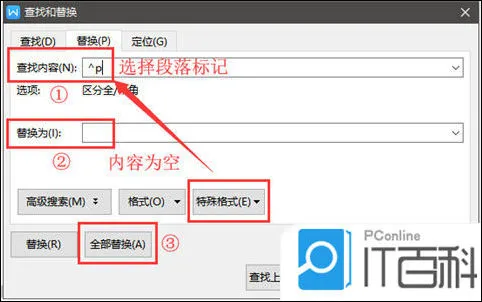
以上的全部内容就是IT百科为大家提供的word空白页无法删除怎么办的具体操作方法介绍啦~希望对大家有帮助,还有更多相关内容敬请关注本站,IT百科感谢您的阅读!
最新内容
相关内容

WPS中Word的页眉页脚怎么删除
WPS中Word的页眉页脚怎么删除,页眉页脚,怎么删除,编辑,打印,界面,文字,系统,中文,WPS中Word的页眉页脚怎么删除WPS系列软件最新版本下载 52
360安全卫士如何找回删除的文件 36
360安全卫士如何找回删除的文件 360安全卫士找回删除的文件方法【详解】,文件,选择,删除,安全卫士,点击,恢复,找回,文件恢复, 360 安全
数码相机如何选择合适的分辨率
数码相机如何选择合适的分辨率,分辨率,像素,显示器,购买,芯片,显示,照片,选择,相机如何选择合适的分辨率 高分辨率的数码相机,可以说任何
微信怎么删除朋友圈 微信删除朋友
微信怎么删除朋友圈 微信删除朋友圈方法【步骤分享】,界面,删除,微信,点击,用户,怎么删除,点击进入,微信软件, 微信中我们会发布很多自
快手app在哪里删除评论 快手app删
快手app在哪里删除评论 快手app删除评论方法【详解】,评论,删除,快手,点击,方法,添加,恶意,快手直播, 相信现在玩快手的小伙伴绝对不在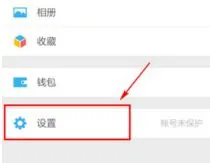
怎么一键删除微信朋友圈 一键删除
怎么一键删除微信朋友圈 一键删除微信朋友圈方法【详解】,界面,选择,删除,一键,选项,功能,通用,设置, 有很多小伙伴们都不知道怎么一键
如何恢复被删除照片 恢复被删除照
如何恢复被删除照片 恢复被删除照片方法【教程】,恢复,照片,删除,方法,系统,步骤,选项,点击,许多朋友都还不知道如何恢复被删除照片,接下来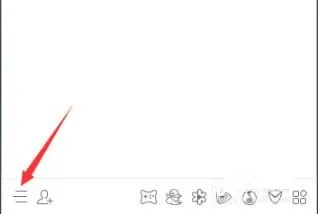
qq怎么恢复删除的好友 qq恢复删除
qq怎么恢复删除的好友 qq恢复删除的好友教程【步骤】,好友,恢复删除,教程,恢复,删除,点击,界面,选择, 很多qq用户都会有因为操作不当而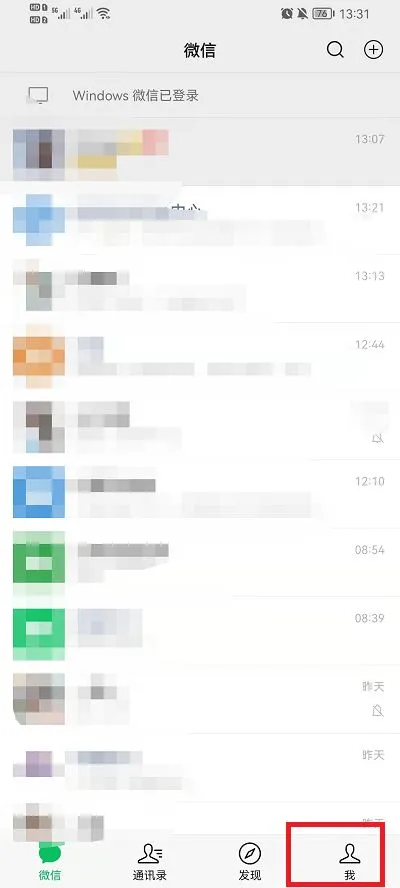
微信如何删除朋友圈 微信删除朋友
微信如何删除朋友圈 微信删除朋友圈方法【教程】,界面,删除,微信,点击,功能,如何删除,点击进入,社交, 微信是大家现在几乎都在使用的 社
微信怎么删除好友 微信怎么删除好
微信怎么删除好友 微信怎么删除好友方法【详解】,删除,微信,微信好友,点击,怎么删除,好友,方法,微信昵称, 微信怎么删除好友 微信怎么删
微信删除的好友如何找回来 微信删
微信删除的好友如何找回来 微信删除的好友找回方法【详解】,好友,找回,删除,添加,方法,聊天,微信,恢复工具, 微信现在是一款很火的聊天
腾讯QQapp中qq收藏怎么删除 腾讯QQ
腾讯QQapp中qq收藏怎么删除 腾讯QQapp中qq收藏删除方法【详解】,删除,怎么删除,教程,点击,文件,多久,选择,终端, 腾讯QQ 是一款 即时通






